110卓信《山东省建筑工程施工资料管理软件》版使用说明书.docx
《110卓信《山东省建筑工程施工资料管理软件》版使用说明书.docx》由会员分享,可在线阅读,更多相关《110卓信《山东省建筑工程施工资料管理软件》版使用说明书.docx(30页珍藏版)》请在冰豆网上搜索。
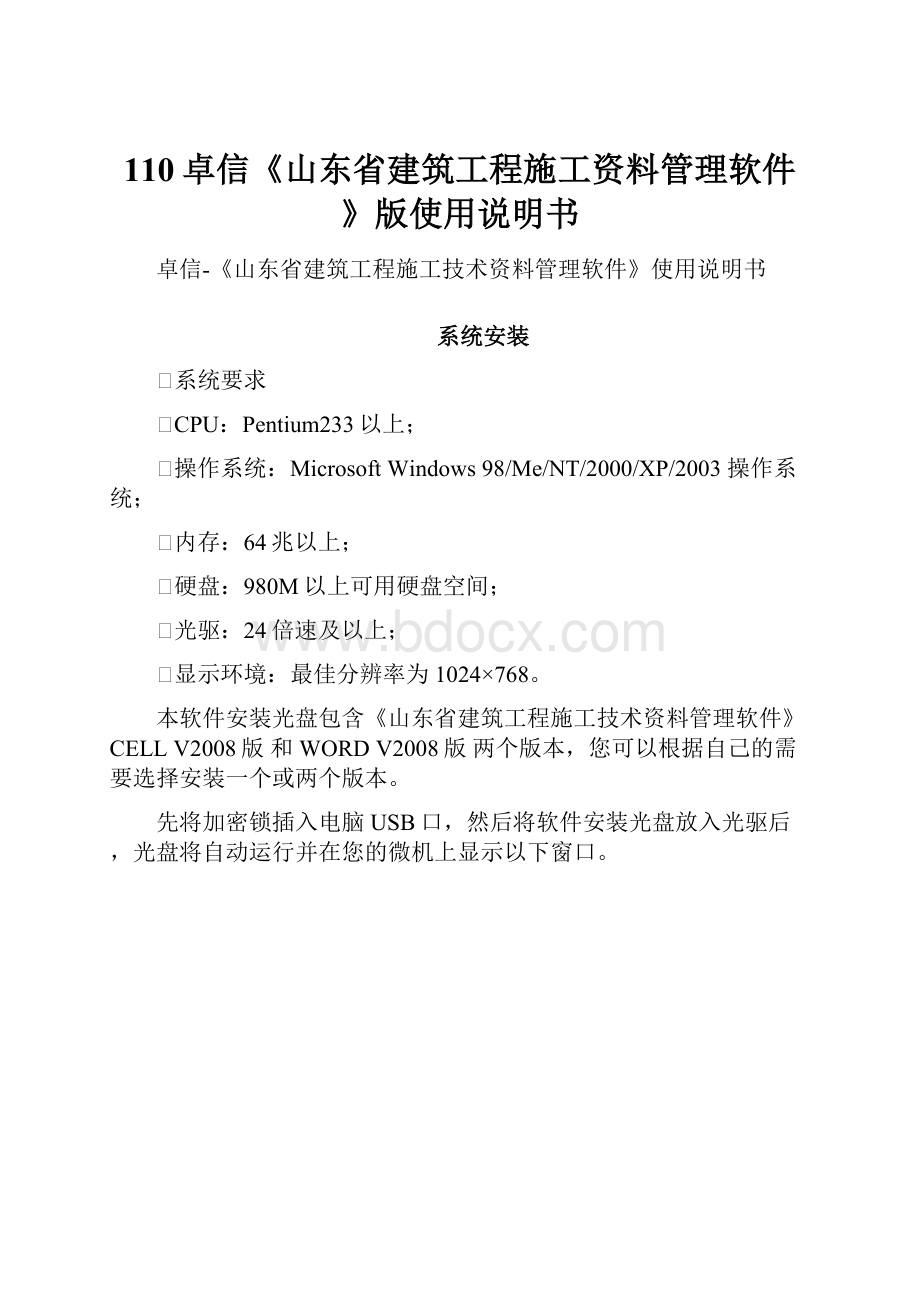
110卓信《山东省建筑工程施工资料管理软件》版使用说明书
卓信-《山东省建筑工程施工技术资料管理软件》使用说明书
系统安装
⏹系统要求
ØCPU:
Pentium233以上;
Ø操作系统:
MicrosoftWindows98/Me/NT/2000/XP/2003操作系统;
Ø内存:
64兆以上;
Ø硬盘:
980M以上可用硬盘空间;
Ø光驱:
24倍速及以上;
Ø显示环境:
最佳分辨率为1024×768。
本软件安装光盘包含《山东省建筑工程施工技术资料管理软件》CELLV2008版和WORDV2008版两个版本,您可以根据自己的需要选择安装一个或两个版本。
先将加密锁插入电脑USB口,然后将软件安装光盘放入光驱后,光盘将自动运行并在您的微机上显示以下窗口。
注:
软件中的规范标准等大量电子资料是PDF文件格式的,需要PDF电子文档阅读器才能阅读,如果您没有安装PDF电子文档阅读器,请在安装完《建筑施工资料管理软件》系统之后点击“安装Adobe阅读器”进行规范标准阅读器的安装。
点击【安装卓信资料管理系统】,将出现以下画面。
稍等数秒出现以下对话窗口,点击【下一步】。
点击“下一步”按钮,进入安装目标文件夹选择对话框,如图所示:
点击“下一步”按钮,出现以下对话窗口,您可以根据自己的需要,选择安装一个、两个或全部版本。
《山东省建筑施工资料管理软件》
CELLV2008版
《山东省建筑施工资料管理软件》
WORDV2008版
点击“下一步”按钮,资料软件开始安装、显示以下对话窗口:
资料软件安装完成后,显示以下对话窗口。
请点击“完成”按钮:
出现以下对话窗口,为您安装我们给您附带的“特殊字符”。
“特殊字符”安装完成后,将自动关闭以上安装对话窗口。
重新回到《卓信资料软件》安装主窗口:
如果您的微机中未安装有【Adobe阅读器】,请您点击
(我们软件中给您附带的大量PDF格式的规范、标准,需要您选择安装【Adobe阅读器】后才能打开使用)
点击【安装Adobe阅读器】按钮,显示以下对话窗口:
点击【下一步】按钮继续安装
进入安装目标文件夹选择对话框,如图所示:
点击【下一步】按钮继续安装,显示以下对话框,安装完成,点击【确定】退出即可。
安装完成后,您可以重新回到《卓信资料软件》安装主窗口,点击【查看使用说明书】、【浏览光盘】等查看有关内容和说明。
软件操作
第一节系统界面介绍
第二节操作说明
Ø新建工程
点击“新建工程”按钮,弹出以下所示对话框,输入新建的工程名称,点击“新建”按钮即可完成新建工程。
系统自动进入新建的工程。
Ø打开工程
进入系统之后,点击“打开工程”按钮,弹出以下所示对话框,选择您要打开的工程进行打开。
Ø修改某个工程密码
如果您已经打开了某个工程,想给此工程增加密码,您需要点击“关闭工程”按钮,然后再点击“打开工程”按钮,出现如上图所示对话框后,点击“修改密码”按钮,弹出如下图所示对话框,您就可以更改密码了。
Ø创建新表格
在模板区双击您要创建新表格的模板,弹出如下图所示对话框,
输入新表格名字,点击“创建”新表格创建完毕,并自动打开。
Ø复制表格
在新建文件区选定您要复制的表格,点击右键弹出快捷菜单,点击“复制表格”弹出信息框。
输入您要复制的新表格文件名,点击确定,表格复制完毕,并自动打开。
Ø删除表格
在新建文件区选定您要删除的表格,点击右键弹出快捷菜单,点击“删除表格”弹出信息框。
点击“是”确认删除表格,点击“否”返回,取消删除表格。
Ø表格重命名
在新建文件区选定您要重命名的表格,点击右键弹出快捷菜单,点击“重命名表格”弹出信息框。
输入您要更改的新表格名称,点击确定即可。
Ø工程备份
如果要将此工程进行备份,在工程打开的状态下,点击“工程备份”按钮,弹出如下图所示对话框,
选择您自己的文件夹,即可将整个工程备份。
Ø工程恢复
如果您想恢复某个工程,则在打开软件,还没有打开工程之前,点击“工程恢复”按钮,弹出下图所示对话框,
图19
选择您已经备份的文件,点击打开,工程即可自动恢复,并自动打开。
第三节操作技巧
Ø调整单元格属性
表格操作区,点击右键,选择“单元格属性”打开,
您可以将您选定的单元格调整为合适的属性。
Ø文件连接
使用文件连接,可以方便管理文件附件。
Ø调整单元格边框颜色和线条粗细
Ø单元格内划正斜线或反斜线
Ø使用快速填表
文件新创建后,系统自动弹出快速填表框,如下图所示。
您可以把最常用的信息填入之后,以后就不必再次输入了,而且还可以把一些常用的结论输入,如下图:
这样可以使您填表格得心应手。
Ø插入特殊符号
点击表格工具栏的
按钮,即可弹出下图所示框,选定您要插入的符号,点击确定。
Ø插入特殊字符
点击左下角【开始】——【程序】,然后找到【卓信建筑资料软件2008】——点击【显示特殊字符】图标,打开特殊字符,选择某个您需要的字符,右键复制,双击单元格进入编辑状态,粘贴进去就可以了。
如图所示,
Ø单元格内换行
当您在单元格内输入内容的时候,如果换行,按下“Ctrl+回车”即可单元格内换行,如图。
Ø合并和拆分单元格
表格工具栏中有
两个按钮,如果单元格不符合您的要求,请您可以通过这两个按钮完成具体操作,
为合并单元格,可以将两个以上的单元格合并为一个单元格,
为拆分单元格,可以将一个大单元格拆分为小单元格。
Ø插入三角和圆
表格工具栏中的
为插入三角和圆按钮,选择相应的单元格,点击按钮即可。
Ø删除三角和圆
如果想去掉三角和圆,也可以直接点击表格工具栏上的
按钮即可,也可以在您要删除的单元格上点击右键,弹出快捷菜单。
如图所示。
Ø打印及打印预览
点击
按钮,弹出如图对话框,
其中的各种打印属性和一般的WINDOWS操作是一样的。
其中的页面设置中可以选择打印机等,也可以设置要打印的页边距等等。
打印预览功能此处就不再赘述。
Ø插入日期
选择相应的单元格,点击
按钮,即可插入当前日期。
插入后还可以修改。
Ø调整字体和字号
选择相应的单元格,选择
,即可更改当前单元格的字体和字号。
Ø调整字体风格
选择相应的单元格,选择
,即可更改当前单元格的字体风格,可以调整为粗体、斜体和下划线,此操作和我们最常用的WORD的调整是一样的。
Ø调整单元格属性
选择相应的单元格,右键点击单元格属性快捷菜单,弹出单元格属性对话框,如下图所示:
此时,您可以调整单元格的各种属性,但是我们一个最常用的属性为对齐属性,如下图所示:
此属性可以调整图片的位置及显示方式,如下图所示:
第四节卓信软件-画图使用说明
Ø画图方法之一嵌入式调用画图程序
打开表格,在要插入图片的单元格内点击右键,先择“画图”。
如下图:
找到要绘图的单元格,在单元格区域内绘图,单元格边上的斜线是绘图区域的边线。
绘图区域刚好为绘图单元格的大小。
也可以从AutoCAD,或者其它图片中将需要的部分复制到绘图区域内。
如果该单元格已经有图片,则会自动出现在绘图区域。
可对此进行处理。
其它功能同画图板中使用一样。
点击其它单元格可返回原系统。
Ø画图方法之二调用矢量画图程序。
在要插入图片的单元格内点击右键,先择“矢量画图”。
出现矢量绘图程序。
矢量绘图程序中有很多绘图工具,可以切换到不同的选项卡,使用不同的绘图工具,如“线”、“箭头”、“框图”、“建筑”、“电子”等。
修改图形对象属性:
选择一个图形对象后,点击右键,在出现的右键菜单中修改相应的属性。
线颜色:
改变当前图形线的颜色。
线形状:
更改当前图形的线形状。
线粗细:
更改当前图形线的粗细。
图形:
内可设置图形内的填充色、也可选择内嵌图片等(针对框图)。
编辑文本:
编辑当前图形的注释。
字体:
注释的字体。
置前、置后:
调整图形对象的前后顺序。
对于线类的图形可以设置线的起点和终点的箭头类型。
注意事项:
调用矢量画图时,不会将原单元格的图放置到绘图区域。
在关闭矢量绘图工具时,一定要看清提示。
“是”:
将修改的图形插入表格,如原单元格中已经有图形,代替原单元格图形。
“否”:
返回系统,不插入图片。
“取消”:
返回继续作图。
Ø画图方法之三直接插入图片文件。
打开Cell表格,选择要插入图片的单元格,点击工具栏上方的
按钮。
点击“设置图片”,选择一个要插入的图片文件。
点击“确定”,即可插入。
Ø画图方法之四直接粘贴到单元格
选择要插入图片的表格。
用图片编辑工具(画图、Photoshop、AutoCAD等)打开图片,选择相应的区域后,复制(或按Ctrl+C键)。
返回到系统,选择要插入图片的单元格,粘贴(就是按Ctrl+V键),即可插入图片。
附注:
不推荐这种方法,可使用“方法一”代替。
方法一中,可从AutoCAD中复制相应部分的图形,再粘贴到绘图区域内,返回即可(详细做法请阅读安装光盘内的说明)。
第五节卓信软件-刻录组卷使用说明
使用条件和注意事项:
电脑是必须安装刻录机,就是必须能刻录光盘才行。
最好是用空光盘,如不使用空白光盘请保证
如果你的电脑上装有多个CD或刻录机,一定要选择正确的刻机。
记录的光盘上将包含所有当前工程的所有创建的表格。
只看查看不可打印。
作为上报资料或是资料备份使用。
在系统的“辅助”菜单中点击“工程组卷”,如下图:
出现如下图的界面:
查看组卷:
预先查看将要刻录到光盘上的内容。
刻录组卷:
将光盘放入记录机,点击此按钮即可刻录。
(注:
可编辑下载,若有不当之处,请指正,谢谢!
)